不少朋友使用电脑时会遇到这种提示:“需要安装 .NET Framework 4.7.2”、“未能加载文件或程序集”、“应用程序无法启动,因为缺少 .NET 运行库”等。其实这类问题是因为Windows的运行库版本太旧或者缺失了,而 .NET Framework 4.7.2 正是很多新旧软件都必备的一个组件。为了让你不再因为缺库而卡住,下面整理了几个简单实用的安装方法,小白跟着做也能一次解决。

方法一:使用星空运行库修复大师一键安装
大部分朋友装.NET失败,都是因为版本混乱、系统缺组件、之前安装不完整这些问题。如果你不想折腾各种补丁、版本号、系统要求,比较稳妥的方法是借助“星空运行库修复大师”这类工具一键安装。操作步骤:

 好评率97%
好评率97%  下载次数:4773547
下载次数:4773547
1、在电脑上下载并打开星空运行库修复大师客户端,进行全面扫描。
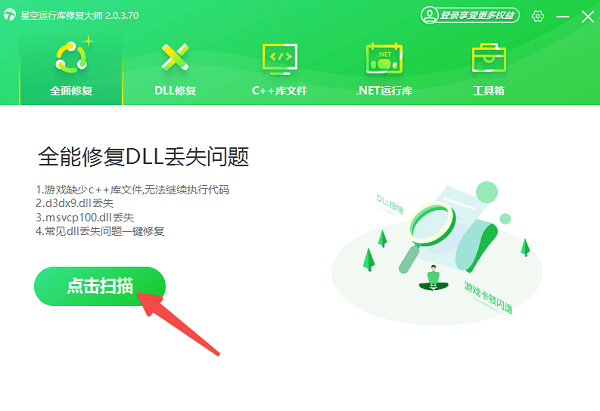
2、软件会自动识别并列出你的系统缺哪些组件,包括 .NET Framework 4.7.2,点击“立即修复”。
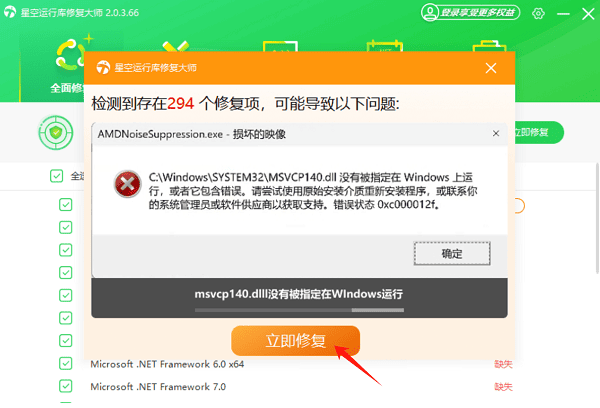
3、如果你之前安装过不完整的 .NET,软件也会顺便帮你修复掉,避免重复安装。
4、等待安装完成后,重启电脑即可。
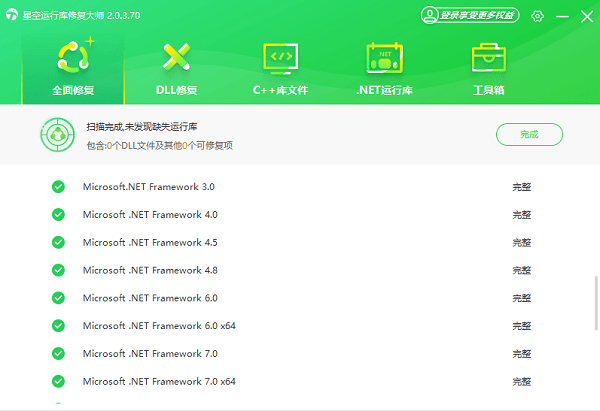
方法二:从微软官网下载独立安装包
如果你 是“官方渠道洁癖”,也可以直接去微软官网下最新的独立安装包。不过要注意:
① Windows 7需要先装一些补丁才支持4.7.2
② Windows 10某些版本已经内置,无需重复安装
③ 文件体积比较大,网速慢的情况下要等一会儿
操作步骤:
1、搜索“Microsoft .NET Framework 4.7.2 离线安装包(Offline Installer)”。
2、进入微软官方页面,点击 Download 下载 EXE 安装包。
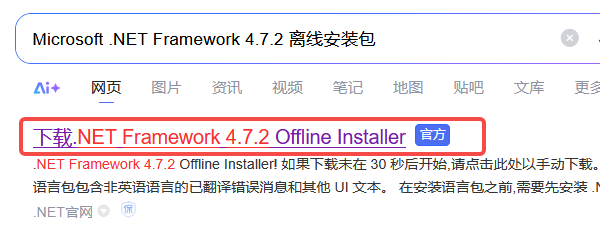
3、双击运行后,按照提示进行安装。
4、安装结束后重启电脑。
5、如果你安装过程中出现“此更新不适用于你的系统”,多半是系统版本太低或者缺少补丁,这时建议还是使用专业工具补齐。
方法三:通过Windows更新安装
在Win10 / Win11系统中,Windows更新里也会包含部分 .NET Framework 的补丁。如果你不急着用,或者系统本身已经包含部分版本,可以通过自动更新的方式装好。操作步骤:
1、打开“设置 → 更新和安全”,点击 Windows 更新。
2、检查更新,有时会看到:
“适用于 Windows 的 .NET Framework 更新”
“.NET Framework 4.x 修复”
3、下载并安装,最后重启一下电脑。
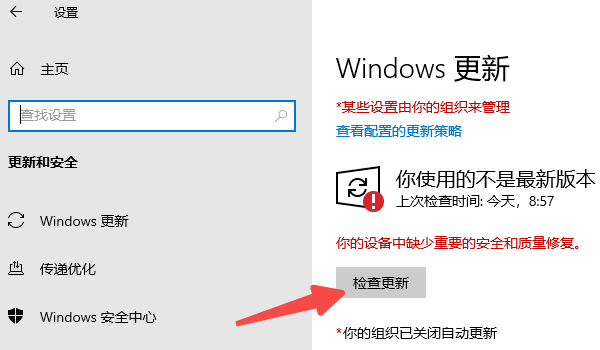
好了,按照以上几个方法,相信你已经成功下载并安装.NET Framework 4.7.2。只要安装上了,大部分软件打不开、报缺库、功能异常的问题都能一次搞定。如果你不想自己找版本、不想研究兼容性,直接用星空运行库修复大师一键安装是比较省事且不容易踩坑的方式。



